Das Scannen eines Benutzerflusses mit mehreren Zuständen und/oder mehreren Seiten kann mit der Funktion „User Flow Analysis“ erfolgen. Dies ermöglicht Ihnen:
- Optimierung der Abdeckung der Zugänglichkeitstests
- Berichterstattung vereinheitlichen
- Zeit sparen
Die Funktion „Benutzerflussanalyse“ ist jetzt in SaaS-, Private-Cloud- und On-Premises-Umgebungen verfügbar.
Die Benutzerflussanalyse ist eine Betafunktion. Wir erforschen noch immer die besten Möglichkeiten, diese Analysen in vorhandene Funktionen wie [Intelligent Guided Tests] zu integrieren(devtools-igt). Wir schätzen Ihr Feedback. Wenn Sie uns Ihre Gedanken mitteilen möchten, erwägen Sie, diese [Umfrage zur Benutzerflussanalyse] auszufüllen(https://www.surveymonkey.com/r/8SB9DXP).
Analysieren von Benutzerflüssen
- Klicken Sie auf dem Startbildschirm der axe DevTools-Erweiterung auf „Benutzerfluss scannen“.
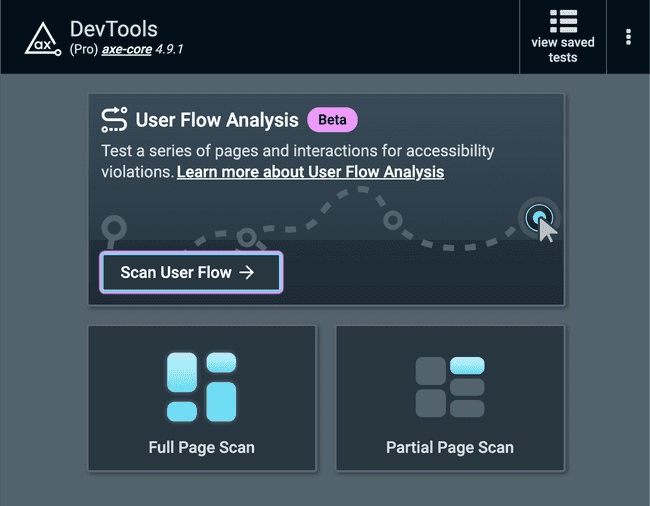
- Ein erster Vollseitenscan wird automatisch gestartet
– Sobald der erste Scan abgeschlossen ist, wartet die Benutzerflussanalyse auf Änderungen in Ihrer App. Dies umfasst unter anderem:
- jede Änderung des Zustands der aktuellen Seite (Modale Fenster, Dropdown-Menüs öffnen, Formularsteuerelement aktivieren usw.)
- Navigieren zu verschiedenen Seiten
- Einreichen von Formularen
- Karussells laden neue Bilder
- Modal-Fenster für das Sitzungs-Timeout werden angezeigt
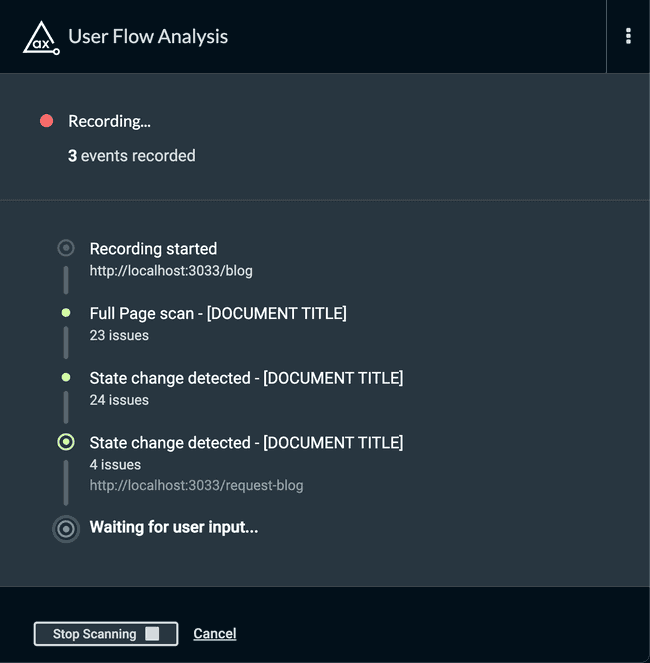
- Bis zu 100 Zustände können gescannt werden
- Wenn Sie mit dem Scannen Ihres Flows fertig sind, klicken Sie auf „Scannen beenden“.
- Ihre Probleme werden dann dedupliziert, sodass Sie sich nur auf die einzigartigen Probleme konzentrieren können, die während der Benutzerflussanalyse gefunden wurden
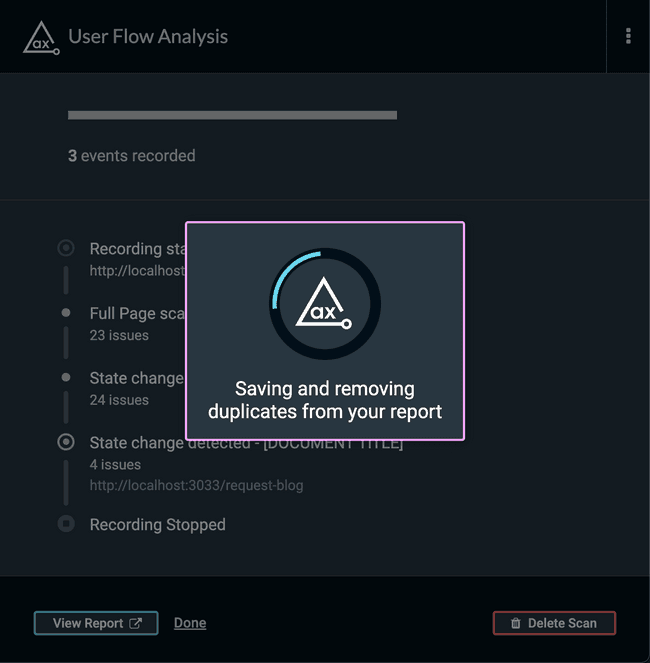
- Klicken Sie auf „Bericht anzeigen“, um die einzelnen Probleme zu überprüfen, die in jedem Status des aufgezeichneten Benutzerflusses gefunden wurden.
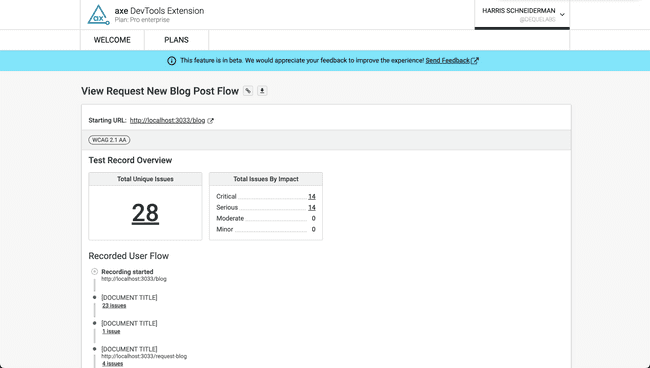
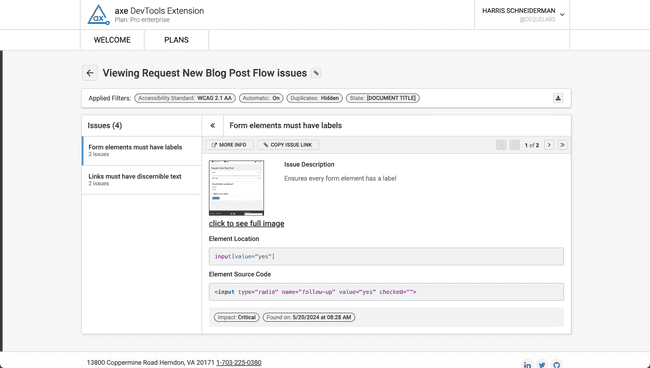
Sie können zuvor ausgeführte Benutzerflussanalysen finden, indem Sie in der oberen Leiste auf den Menüpunkt „Gespeicherte Tests anzeigen“ klicken.
Einstellungsunterstützung
Für die Funktion „Benutzerflussanalyse“ werden bestimmte Einstellungen ignoriert:
– Der Wert Ihrer Einstellung „Muss überprüft werden“ wird ignoriert. Es wird für alle Benutzerflussanalysen deaktiviert.
Wir planen, in Zukunft alle Einstellungswerte zu unterstützen.
Bericht zur Benutzerflussanalyse
Die Benutzerflussanalyse enthält eine Aufschlüsselung aller insgesamt gefundenen einzigartigen Probleme sowie eine Aufschlüsselung der Gesamtzahl der Probleme nach Auswirkung. Sie können Details zu jedem Problem anzeigen, indem Sie auf die Anzahl der Probleme klicken. Darunter wird eine Zeitleiste „Aufgezeichneter Benutzerfluss“ angezeigt, die alle Schritte im Fluss sowie die eindeutige Anzahl der Probleme für jeden Schritt enthält. Die Problemanzahl jedes Schrittes ist ein Link, der zu den Problemdetails führt.
Um von jedem Problem einen genauen Screenshot zu erstellen, müssen wir die Scrollposition des Dokuments vorübergehend anpassen. Sobald wir mit der Aufnahme des Screenshots fertig sind, stellen wir die Bildlaufposition wieder auf die Stelle vor der Aufnahme des Screenshots zurück, damit Sie mit dem Testen Ihres Benutzerflusses fortfahren können. Wenn Sie dies verhindern möchten, können Sie in den [Einstellungen] die Option „Screenshots freigegebener Probleme aktivieren“ deaktivieren , wodurch die Aufnahme von Screenshots vollständig verhindert wird.(devtools-configuration)
Probleme bei der Benutzerflussanalyse
Der Bericht zur Benutzerflussanalyse enthält eine filterbare Problemansicht. Wenn ein Benutzer auf einen der Issuelinks klickt, wird er zu einer Issueseite weitergeleitet, auf der Filter basierend auf dem angeklickten Link angewendet werden. Die Issuedetails umfassen die folgenden Informationen:
- Die kurze Beschreibung des Issues
- Ein Link zu einer Hilfeseite für die verletzte Regel
- Die ausführliche Beschreibung des Issues
- Ein Screenshot des Problems (sofern Problem-Screenshots aktiviert sind)
- Der CSS-Selektor für das Element mit dem Problem („Elementstandort“)
- Der Quellcode des Elements mit dem Problem („Element-Quellcode“)
- Die Auswirkungen des Problems
- Datum/Uhrzeit der Problemmeldung
